Jak tworzyć kody kuponów w WooCommerce
Opublikowany: 2021-04-21Jako właściciel sklepu internetowego masz potencjał do sprzedaży globalnej publiczności. Konkurujesz jednak również bezpośrednio z firmami z całego świata. Na szczęście istnieją sposoby na odniesienie sukcesu na dzisiejszym konkurencyjnym rynku. Kupony to proste, ale skuteczne narzędzie, które może natychmiast zwiększyć atrakcyjność Twojego sklepu wśród spragnionych okazji konsumentów.
W tym artykule pokażemy, jak zachęcać do lojalności wobec marki i zwiększać przychody za pomocą sprawdzonych taktyk kuponowych. Omówimy, jak włączyć kody kuponów WooCommerce w Twoim sklepie internetowym, a następnie zapoznamy się z różnymi ofertami, które możesz utworzyć. Zacznijmy!
Spis treści
- Dlaczego powinieneś używać kodów kuponów na swojej stronie WooCommerce
- Jak włączyć kupony WooCommerce i utworzyć swój pierwszy kupon?
- Jak korzystać z kodów kuponów WooCommerce (metody 5)
- 1. Utwórz kupon na zniżkę procentową
- 2. Zaoferuj stałą zniżkę na koszyk
- 3. Dodaj rabat tylko na określone produkty
- 4. Zaoferuj bezpłatną wysyłkę
- 5. Utwórz rabat z ograniczeniami użytkowania
Dlaczego powinieneś używać kodów kuponów na swojej stronie WooCommerce
Internet oznacza, że kupujący mają większy wybór niż kiedykolwiek wcześniej. Wybierając lub migrując do WooCommerce, masz już dobry start:
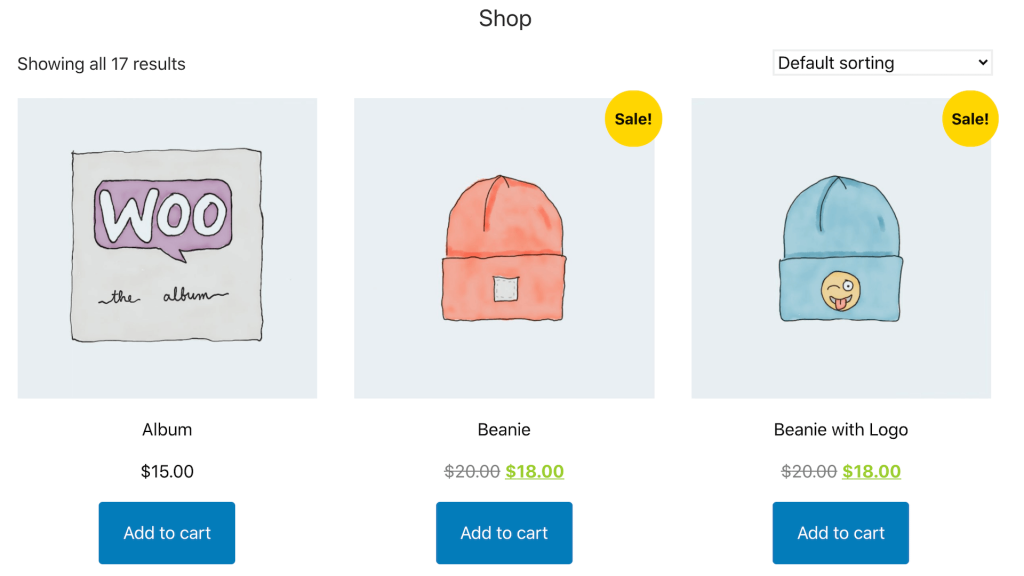
Aby stworzyć angażujący sklep e-commerce, zalecamy wybór motywu WooCommerce zoptymalizowanego pod kątem konwersji. Aby jeszcze bardziej ulepszyć swój sklep, rozważ użycie najlepszych wtyczek WooCommerce.
Jeśli jednak naprawdę chcesz przekonać konsumentów do zakupów w Twoim sklepie WooCommerce, musisz zaoferować im stosunek jakości do ceny. Jednym z rozwiązań jest tworzenie kodów kuponów. Badania sugerują, że 50 procent klientów jest bardziej skłonnych do odwiedzenia sklepu, jeśli mają kupon.
Każda indywidualna sprzedaż to wygrana dla Twojego sklepu internetowego. Jednak powracający klienci są kluczem do zapewnienia stałego strumienia przychodów. Istnieją dowody sugerujące, że oferowanie kodów kuponów może być sposobem na przekształcenie okazjonalnych klientów w lojalnych stałych bywalców, a 68% klientów twierdzi, że kupony zwiększają lojalność wobec marki.
Badania sugerują, że 80 procent konsumentów jest bardziej skłonnych do zakupu, gdy marki oferują spersonalizowane wrażenia. Możesz używać kuponów, aby dostarczać spersonalizowane zakupy, których pragną klienci. Na przykład możesz oferować kupony na najczęściej kupowane produkty klienta. Może to pomóc w generowaniu sprzedaży w krótkim okresie i zachęcić do lojalności wobec marki w dłuższej perspektywie.
Jak włączyć kupony WooCommerce i utworzyć swój pierwszy kupon?
Aby włączyć kody kuponów WooCommerce, przejdź do WooCommerce > Ustawienia > Ogólne . Następnie możesz wybrać Włącz korzystanie z kodów kuponów i kliknąć Zapisz zmiany:
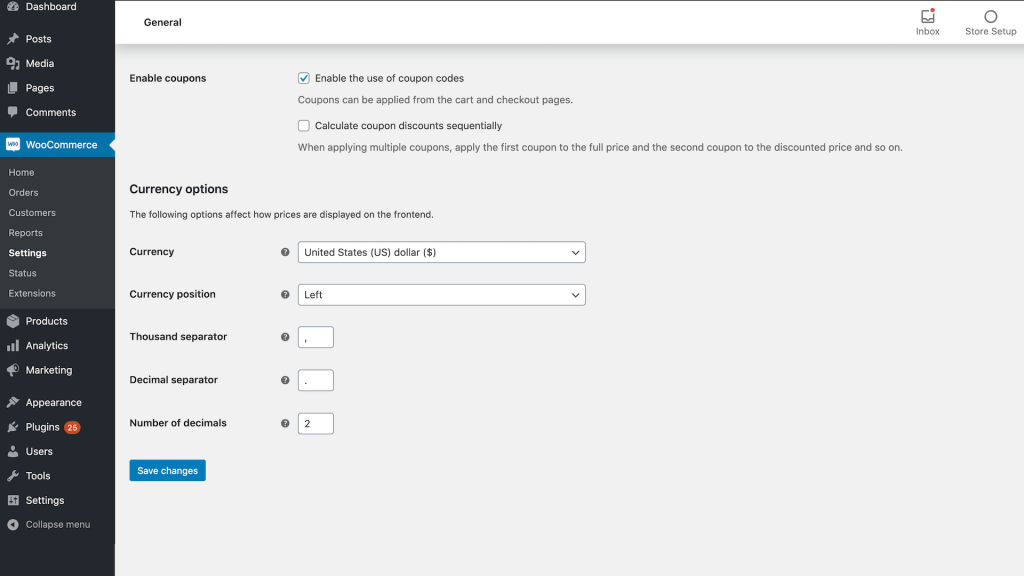
Aby utworzyć pierwszy kupon, przejdź do Marketing > Kupony . Następnie wybierz Dodaj kupon:
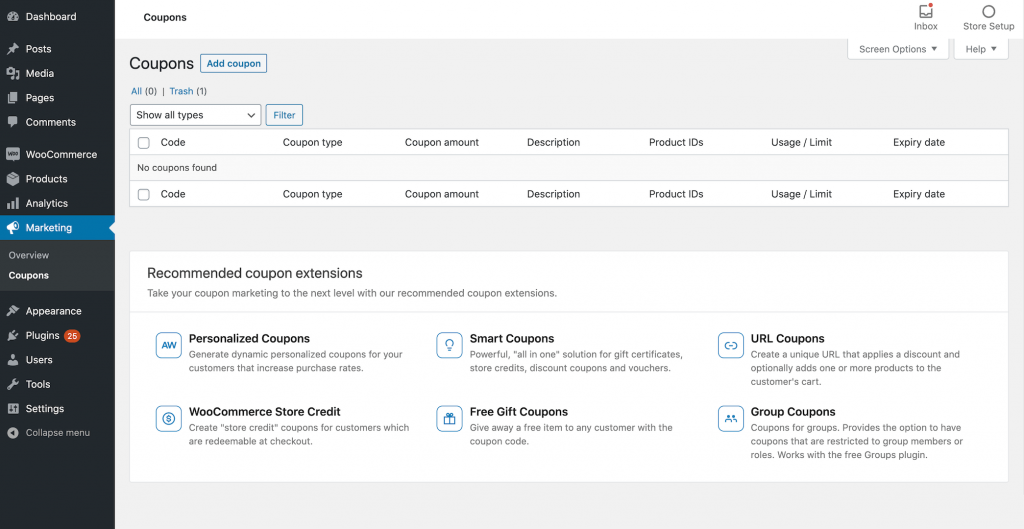
Teraz musisz utworzyć swój unikalny kod kuponu. Jest to kod, którego klienci będą używać, aby zakwalifikować się do powiązanego rabatu. WooCommerce używa tego kodu jako identyfikatora, więc musi być unikalny.
Możesz powiedzieć WooCommerce, aby automatycznie generował kod, wybierając opcję Wygeneruj kod kuponu . WooCommerce utworzy wtedy długi, złożony kod składający się z losowych znaków. Może to utrudnić klientom odgadnięcie Twoich kuponów:
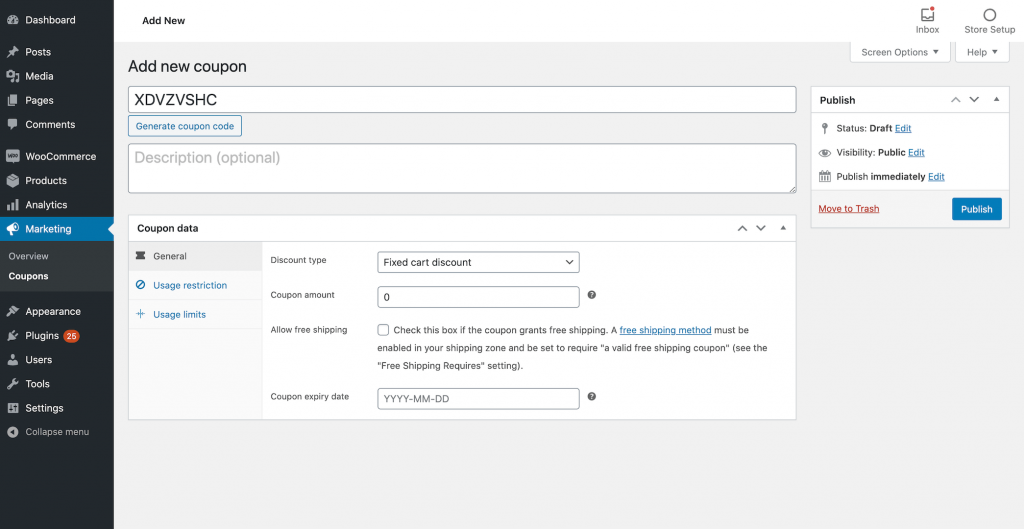
Alternatywnie możesz utworzyć kod ręcznie. Umożliwia to tworzenie krótszych, mniej skomplikowanych kuponów, które można łatwiej udostępniać. Możesz również utworzyć kod, który wyraża coś o zniżce, na przykład BLACKFRIDAY lub BOGOF.
Możesz również rozważyć podanie opisu. Może to być szczególnie przydatne, jeśli udostępniasz swój pulpit WordPress innym osobom.
Tworząc kupon możesz ustawić datę ważności. Gwarantuje to, że klienci nie mogą korzystać z tego kuponu w nieskończoność. Możesz ustawić limit czasu za pomocą pola Data ważności kuponu :
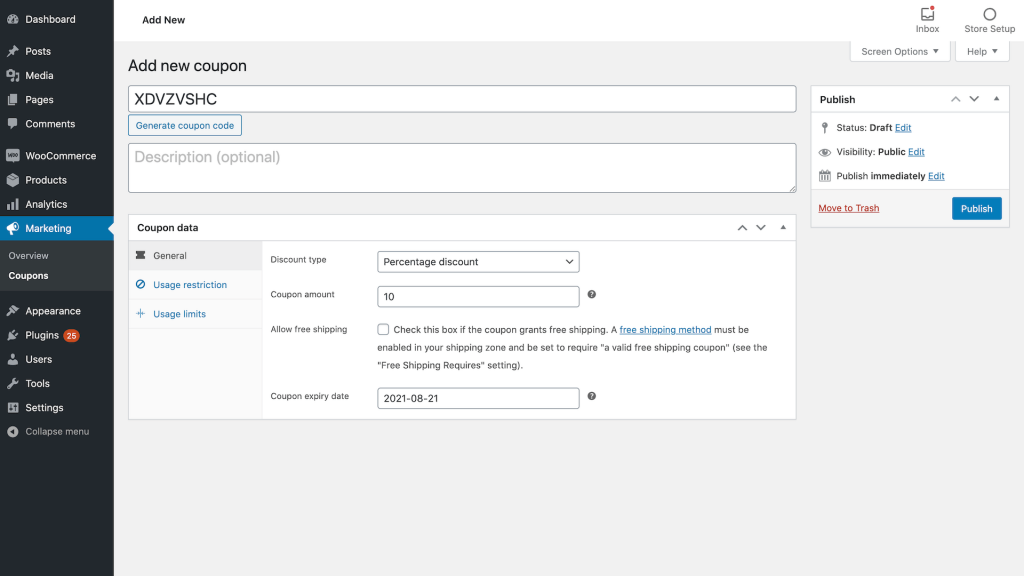
Oto podstawowe kroki, które musisz wykonać za każdym razem, gdy chcesz utworzyć kupon. W kilku następnych sekcjach przyjrzymy się, jak możesz wykorzystać te podstawy, aby stworzyć szereg różnych zniżek.
Jak korzystać z kodów kuponów WooCommerce (metody 5)
Każdy kocha okazje, a Twoi klienci nie różnią się od siebie. W tej sekcji pokażemy, jak utworzyć pięć kodów kuponów, którym doświadczeni kupujący nie będą mogli się oprzeć.
1. Utwórz kupon na zniżkę procentową
Możesz użyć kuponów procentowych, aby zaoferować zniżkę na wszystkie produkty WooCommerce w swoim sklepie. Ten rodzaj rabatu jest proporcjonalny do ceny każdego produktu.
W ten sposób rabat procentowy może zwiększyć atrakcyjność droższych produktów w Twoim sklepie. Im więcej klient wydaje, tym większy rabat pieniężny. Na przykład, jeśli klient kupi produkt za 10 USD, zaoszczędzi 1 USD. Jeśli jednak kupią przedmiot za 100 USD, zaoszczędzą 10 USD. Może to zachęcić klientów do wydawania pieniędzy na produkty o dużej wartości.
Stała zniżka procentowa może również zachęcić klientów do przejścia na droższą alternatywę. Pomoże to zmaksymalizować przychody z każdej sprzedaży.
Aby utworzyć kupon o stałej wartości procentowej, otwórz menu rozwijane Rodzaj rabatu . Możesz teraz wybrać zniżkę procentową:
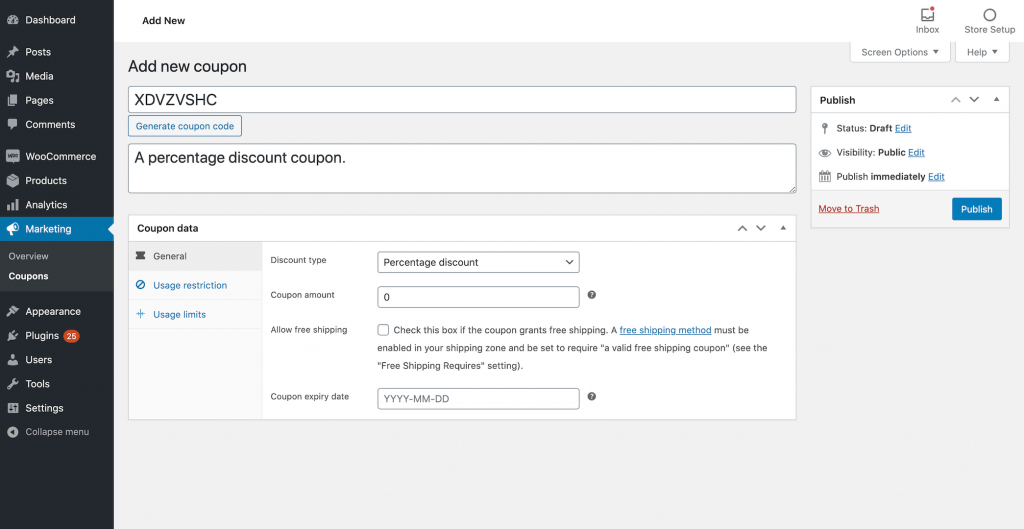
W polu Kwota kuponu wprowadź procent, który chcesz zaoferować. Pamiętaj, że nie musisz wprowadzać symbolu procentowego, ponieważ WooCommerce doda go automatycznie. Na przykład możesz wpisać „10”, a WooCommerce przekonwertuje to na 10% zniżki.
2. Zaoferuj stałą zniżkę na koszyk
Stała zniżka na koszyk to taka, w której oferujesz zniżkę na podstawie kosztu koszyka klienta. Gwarantuje to, że rabat jest zawsze proporcjonalny do tego, ile wydaje klient.
Możesz skorzystać ze stałych rabatów na koszyk, aby zachęcić klientów do zwiększenia ogólnych wydatków, na przykład poprzez dodanie większej liczby produktów do koszyka. Możliwe jest również korzystanie ze zniżek koszyka w połączeniu z innymi ofertami. Na przykład możesz utworzyć stały kupon rabatowy na koszyk, a następnie zaoferować bezpłatną wysyłkę, gdy klient przekroczy określoną minimalną kwotę. Starannie równoważąc te dwie oferty, możesz zachęcić klientów do zakupu dodatkowych przedmiotów, aby jednocześnie kwalifikować się do obu zniżek.
Aby utworzyć stały rabat koszyka, otwórz menu rozwijane Rodzaj rabatu i wybierz Stały rabat koszyka . Następnie wprowadź zniżkę procentową, którą chcesz zastosować przy kasie:
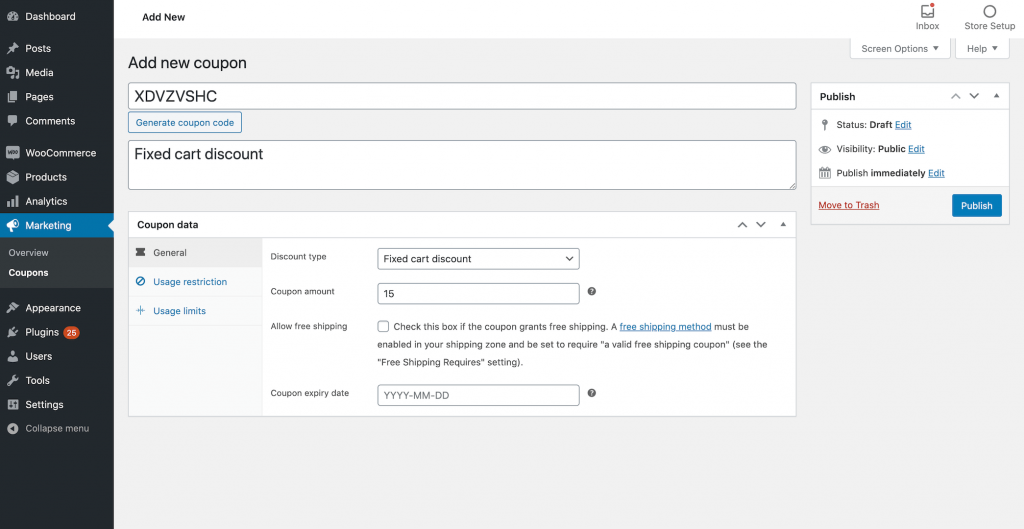
Po raz kolejny nie musisz wpisywać symbolu procentu. Po prostu naciśnij przycisk Opublikuj , a Twój kupon będzie gotowy do użycia.
3. Dodaj rabat tylko na określone produkty
Możesz także tworzyć kupony na określone produkty lub kategorie produktów. Może to być przydatne do tworzenia wyprzedaży tematycznych i sezonowych. Na przykład możesz przecenić wszystkie swoje czekoladki w okresie poprzedzającym okres świąteczny. Może to być również świetny sposób na wywołanie szumu wokół nowego produktu.
Inną popularną strategią jest wykorzystanie trendów rynkowych. Możesz użyć narzędzia takiego jak Trendy Google, aby monitorować zainteresowanie określonymi produktami. Jeśli zainteresowanie produktem wzrośnie, możesz zachęcić klientów do zakupu tego produktu w Twoim sklepie, oferując zniżkę na konkretny produkt.
Możesz także użyć kuponów na konkretne produkty, aby wyczyścić zapasy, które wychodzą poza sezon. Na przykład możesz zdyskontować swoją zimową linię odzieży, gdy pogoda zacznie się ocieplać. W ten sposób możesz zwiększyć atrakcyjność produktów, które klienci mogliby przeoczyć w inny sposób.
Aby utworzyć rabat na konkretny produkt, otwórz menu rozwijane Rodzaj rabatu i wybierz Stały rabat na produkt . W polu Kwota kuponu określ rabat, który chcesz zaoferować.
Następnie musisz przypisać ten kupon do określonego produktu lub kategorii produktów. Aby rozpocząć, wybierz zakładkę Ograniczenie użytkowania :
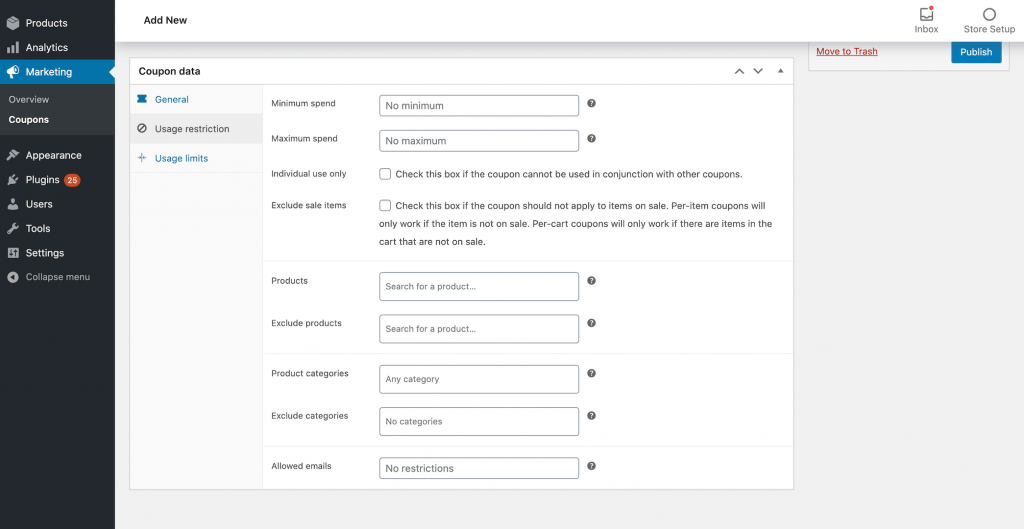
W polu Produkt wpisz produkt, który chcesz przecenić. Chociaż jest to kupon na konkretny produkt, możesz przypisać ten sam kupon do wielu produktów; po prostu wprowadź wszystkie te elementy w polu Produkt :
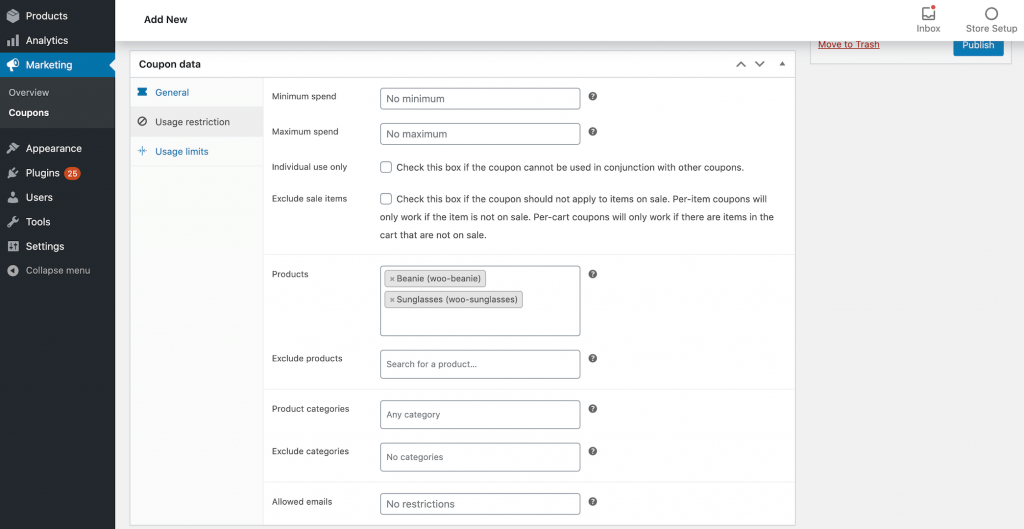
Możesz przypisać ten kupon do całej kategorii za pomocą pola Kategorie produktów . Alternatywnie może być łatwiej określić produkty lub kategorie, w których klient nie może skorzystać z tego kuponu. Możesz utworzyć tego rodzaju regułę wykluczania, korzystając z następujących pól: Wyklucz produkty i Wyklucz kategorie .
4. Zaoferuj bezpłatną wysyłkę
Bezpłatna wysyłka jest niezwykle popularna wśród kupujących online. Według ankiety 27 procent klientów kupuje tylko w sklepach oferujących bezpłatną wysyłkę. Tworząc kupon na bezpłatną wysyłkę, możesz zwiększyć sprzedaż o ponad jedną czwartą.
Ponadto badanie wykazało, że 86 procent kupujących porzuciło koszyk online z powodu kosztów wysyłki. Oznacza to, że bezpłatna wysyłka może być kluczem do zmniejszenia współczynnika porzucania koszyków.
Aby utworzyć kupon na bezpłatną wysyłkę, wybierz Zezwalaj na bezpłatną wysyłkę . Możesz teraz aktywować ten kupon, klikając Opublikuj:
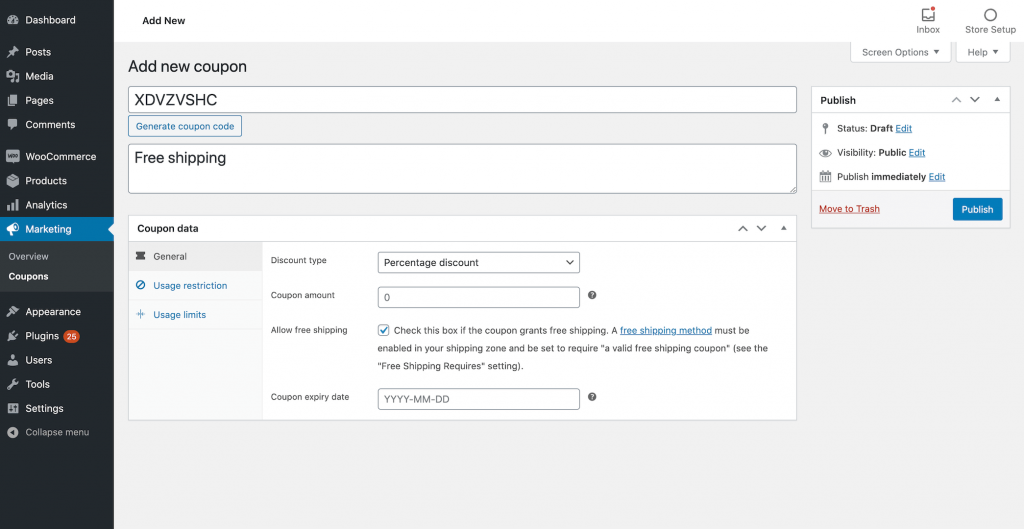
Następnie musisz określić regiony, w których chcesz oferować bezpłatną wysyłkę. Aby to zrobić, przejdź do WooCommerce > Ustawienia > Wysyłka:
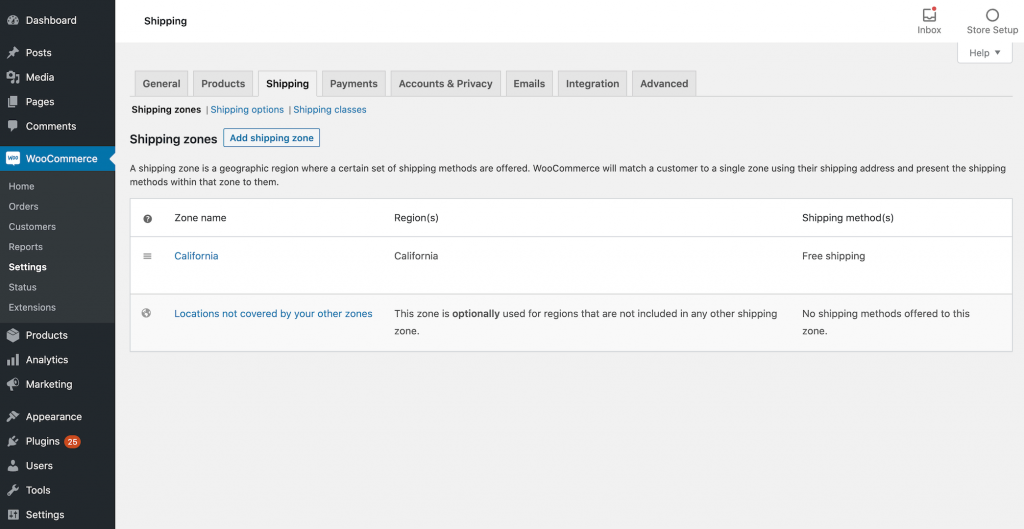
Teraz albo wybierz strefę wysyłki, w której chcesz oferować bezpłatną wysyłkę, albo utwórz nową strefę wysyłki. W ustawieniach strefy wybierz Dodaj metodę wysyłki > Darmowa dostawa > Dodaj metodę wysyłki:
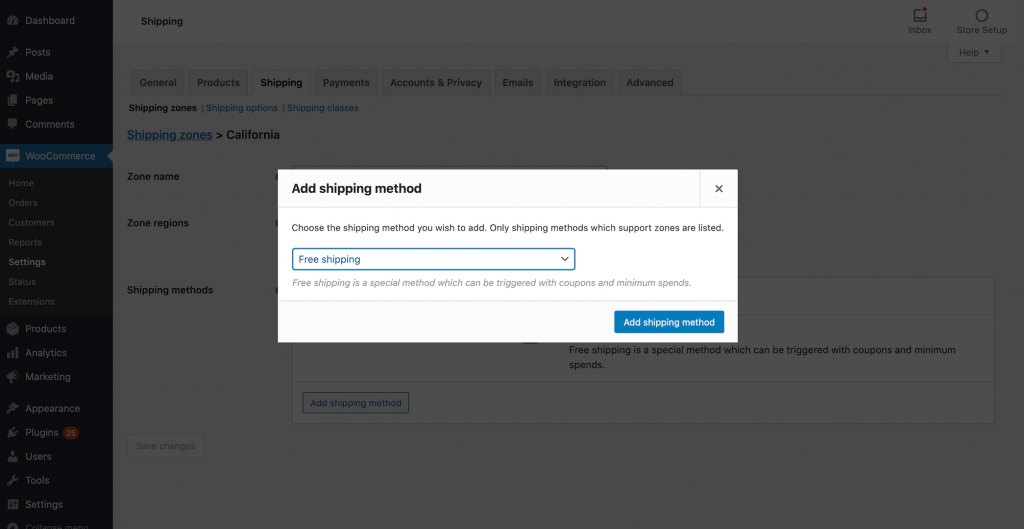
Następnie najedź kursorem na Bezpłatną dostawę, a następnie wybierz Edytuj. W kolejnym wyskakującym okienku otwórz rozwijane menu Bezpłatna dostawa wymaga… i wybierz jedną z dostępnych opcji:
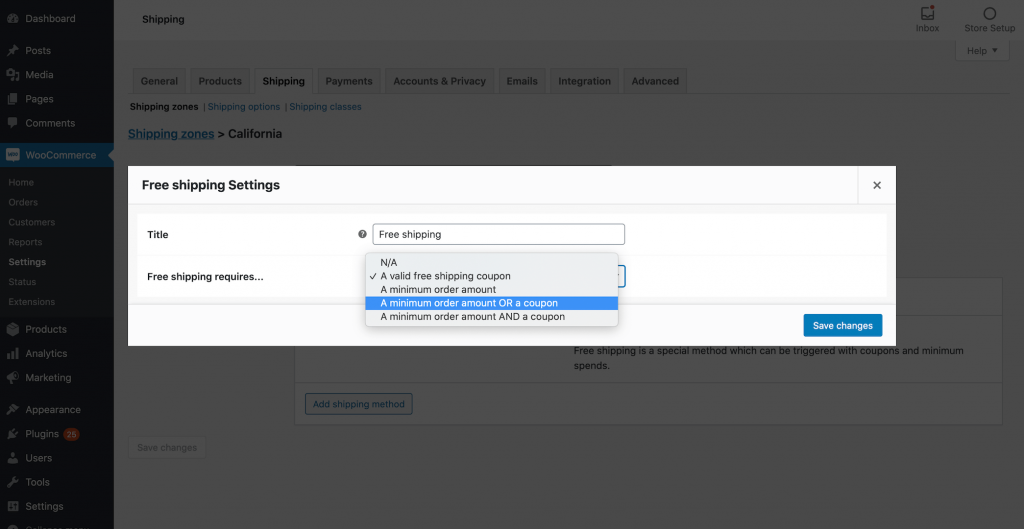
Możesz teraz wybrać kupon, który utworzyłeś w poprzednim kroku. W zależności od dokonanego wyboru może być konieczne wprowadzenie dodatkowych informacji. Na przykład możesz określić, ile klient musi wydać, aby kwalifikować się do bezpłatnej wysyłki. Często możesz zachęcić klientów do zwiększenia wydatków, ustawiając próg bezpłatnej wysyłki.

Gdy jesteś zadowolony z wprowadzonych informacji, kliknij Zapisz zmiany. Możesz powtórzyć te kroki, aby zaoferować bezpłatną wysyłkę w wielu regionach.
5. Utwórz rabat z ograniczeniami użytkowania
Możesz ustawić pewne ograniczenia użytkowania kuponów. Może to uniemożliwić spragnionym okazji zakup kuponów w celu uzyskania nieuczciwych zniżek. Pomaga to korzystać z kuponów WooCommerce bez narażania swoich zysków.
Możesz również zastosować ograniczenia, aby zachęcić klientów do zwiększenia wydatków. Na przykład ustawienie minimalnych wydatków może zachęcić klientów do dodania większej liczby produktów do koszyka, aby zakwalifikować się do kuponu.
Aby ustawić niektóre reguły, wybierz zakładkę Ograniczenie użytkowania . Tutaj możesz zacząć od ustawienia minimalnych i maksymalnych wydatków:
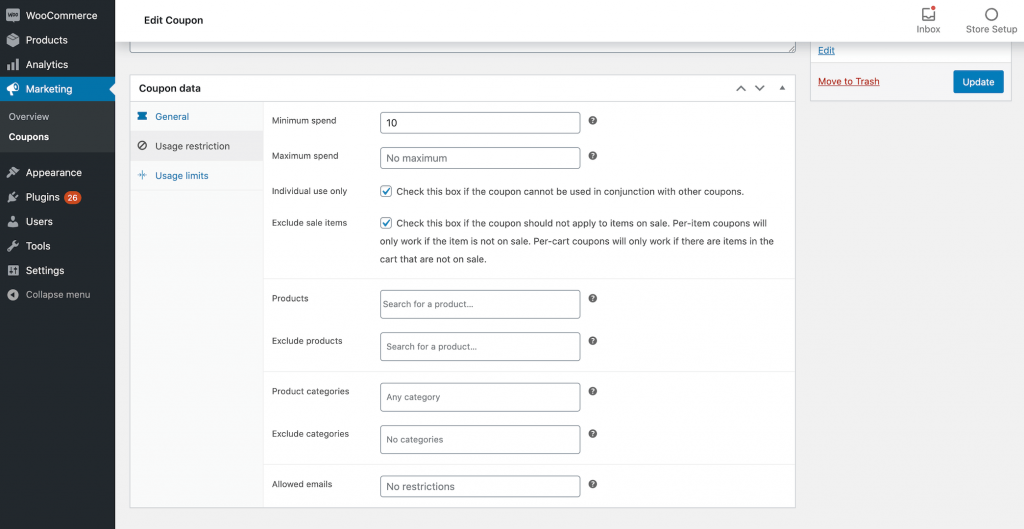
Możesz również uniemożliwić klientowi korzystanie z tej oferty w połączeniu z innymi kuponami. To ustawienie może być szczególnie przydatne, jeśli korzystasz z wielu rabatów i chcesz uniemożliwić klientom stosowanie listy kuponów do tego samego produktu.
Możesz również uniemożliwić klientom stosowanie kuponów do przedmiotów, które są już w sprzedaży. Dzięki temu zawsze otrzymasz uczciwą cenę za swoje produkty. Aby ustawić to ograniczenie, zaznacz pole wyboru Wyklucz przedmioty z wyprzedaży .
Zachęć klientów atrakcyjnymi ofertami i kuponami
Dzisiejszy klient jest przeszkolony w wyszukiwaniu najlepszych ofert, a kupony mogą być skutecznym sposobem na przyciągnięcie jego uwagi. Oferując kupony swoim obecnym klientom, możesz zachęcić do lojalności wobec marki i odwoływać się do konsumentów, którzy mogą poszukiwać bardziej spersonalizowanych zakupów.
Jak omówiliśmy w tym artykule, WooCommerce obsługuje szereg kuponów po wyjęciu z pudełka. Korzystając z wbudowanych funkcji WooCommerce, możesz zaoferować swoim klientom bezpłatną wysyłkę, stałe rabaty na koszyki i szereg innych ofert. Możesz nawet łączyć kupony, aby zachęcić klientów do prawdziwego rozdania gotówki.
Masz pytania dotyczące tworzenia kodów kuponów w WooCommerce? Daj nam znać w sekcji komentarzy poniżej!
